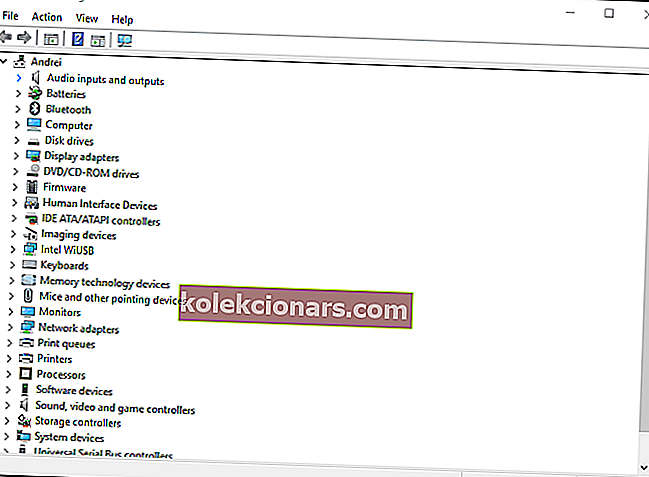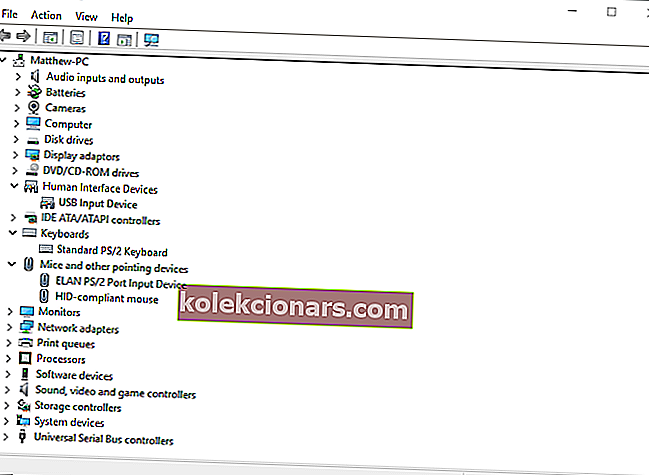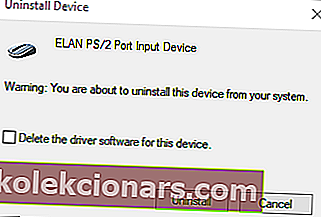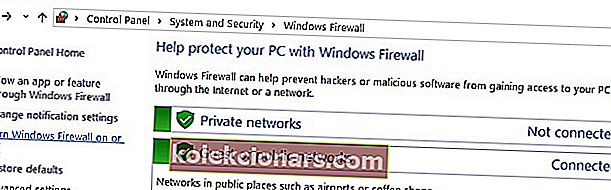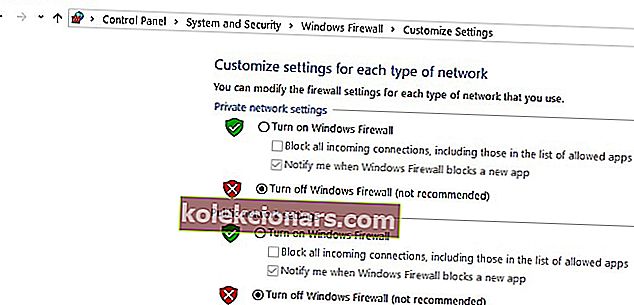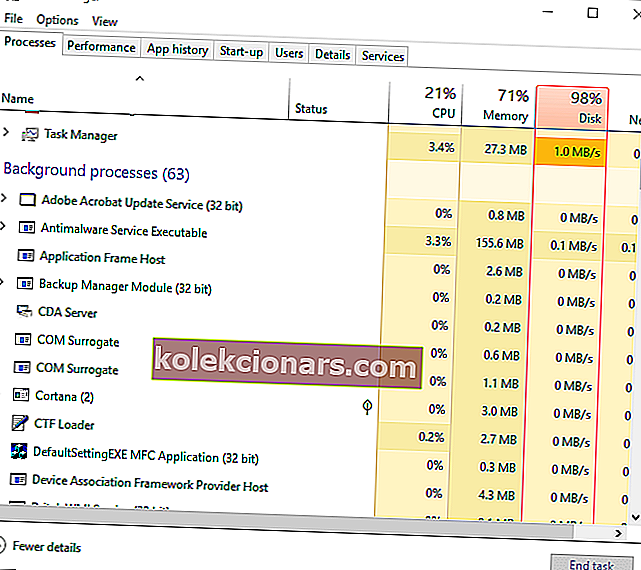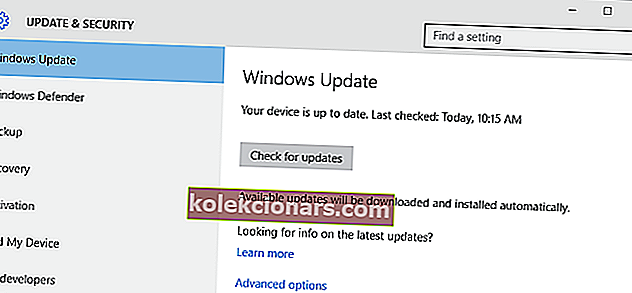Razer Synapse je programska oprema za konfiguracijo strojne opreme, s katero lahko uporabniki konfigurirajo zunanjo opremo Razer, vendar je veliko uporabnikov poročalo, da Razer Synapse ne deluje.
Po mnenju uporabnikov so med drugimi težavami pri Razer Synapse naleteli na nepričakovane napake, v današnjem članku pa bomo te težave rešili enkrat za vselej.
Kaj storiti, če Razer Synapse ne deluje?
6 rešitev za odpravo Razer Synapse:
- Ponovno namestite gonilnike naprav Razer Synapse in Razer
- Ne nameščajte Razer Surround s Synapse
- Namestite najnovejši Microsoft .NET Framework
- Izklopite protivirusni program Windows Defender Firewall
- Zaprite Razer procese
- Preverite, ali so na voljo posodobitve za Windows
1. Ponovno namestite gonilnike naprav Razer Synapse in Razer
Če se Razer Synapse v računalniku ni zagnal, je težava morda povezana z gonilniki naprav Razer. Tako lahko težavo odpravi ponovna namestitev gonilnikov naprav Razer in programske opreme Synapse.
Upoštevajte, da morate Synapse temeljito odstraniti s tretjim odstranjevalcem, kot je Revo Uninstaller, da zagotovite, da ne ostanejo ostanki datotek. Tako lahko znova namestite gonilnike Razer in Synapse v sistemu Windows 10:
- Z desno tipko miške kliknite gumb Start in izberite Upravitelj naprav, da odprete okno na posnetku neposredno spodaj.
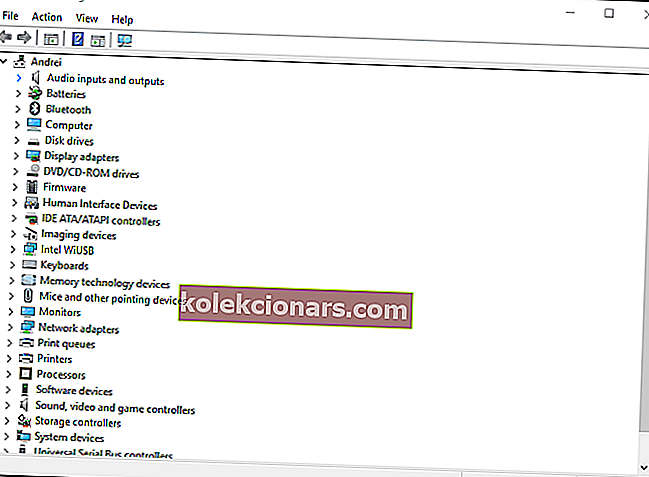
- Dvokliknite kategorijo Miške in druge kazalne naprave , tipkovnice in naprave za človeški vmesnik v oknu Upravitelj naprav.
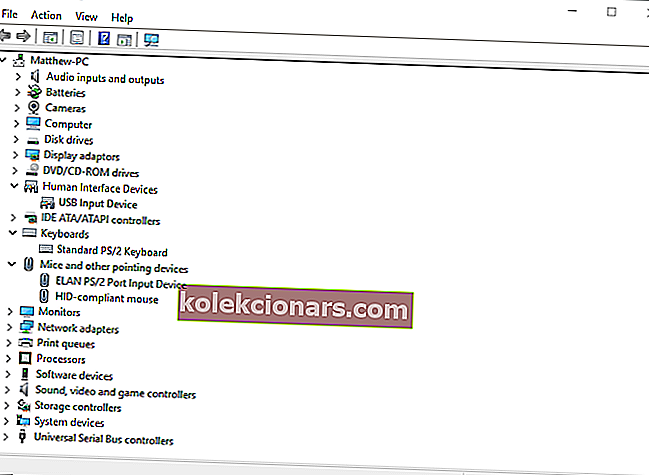
- Z desno tipko miške kliknite vse naprave Razer, navedene v teh kategorijah, in v njihovih kontekstnih menijih izberite možnosti Odstrani napravo .
- V oknu pogovornega okna, ki se prikaže za vsako napravo Razer, izberite možnost Izbriši programsko opremo gonilnika za to napravo.
- Za potrditev pritisnite gumb Odstrani .
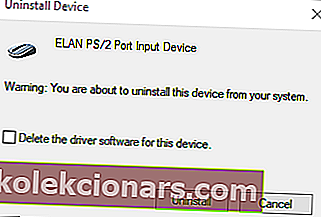
- Za nekaj minut odklopite vse priključene naprave Razer.
- Nato znova zaženite namizje ali prenosnik.
- Po ponovnem zagonu sistema Windows ponovno priključite naprave Razer. Windows bo samodejno znova namestil gonilnike za naprave.
- S te spletne strani prenesite najnovejšo programsko opremo Razer Synapse. Nato znova namestite Razer Synapse s čarovnikom za namestitev.
Imate težave s slušalkami Razer? S tem preprostim vodnikom odpravite težave za vedno!
2. Ne nameščajte Razer Surround s Synapse
V primeru, da se Razer Synaps zamrzne ali se ne odpre, je težava morda v modulu Razer Surround. Torej odstranitev ali onemogočanje tega modula lahko popravi programsko opremo. Če znova namestite Synapse, kot je opisano zgoraj, lahko namestitev Razer Surround prekličete, ko se po namestitvi programske opreme prijavite v svoj Razer račun.
Ko Synapse povežete z internetom, se prikaže posodobitev funkcije, ki jo morate preklicati. Kliknite obvestilo Razer Surround, ki se prikaže po namestitvi, in izberite, da prekličete njegovo namestitev. Nato lahko posodobite Synapse in znova zaženete Windows.
Lahko pa tudi odstranite Razer Surround, če je že nameščen. To naredite tako:
- Odprite Zaženi s pritiskom tipke Windows + R bližnjične tipke. V besedilno polje Zaženi vnesite appwiz.cpl in kliknite V redu, da odprete okno, prikazano neposredno spodaj.

- Izberite Razer Surround in kliknite Odstrani, da ga odstranite iz sistema Windows.
3. Namestite najnovejši Microsoft .NET Framework

NET Framework je sistemska zahteva za Razer Synapse in če NET Framework ni nameščen, se Razer Synapse 3 morda ne bo odprl. Če je starejša različica .NET Framework že nameščena, boste morda morali namestiti najnovejšo .NET Framework za Synapse 3.0.
Na tej strani kliknite .NET Framework 4.7.2, da prenesete čarovnika za namestitev najnovejše različice .NET Framework. Nato lahko odprete namestitveni program, da v sistem dodate najnovejši .NET Framework.
Razer Synapse ne zazna miške? S tem vodnikom odpravite to in druge težave z miško!
4. Izklopite protivirusni / zaščitni zid Windows Defender
Protivirusna programska oprema drugih proizvajalcev in požarni zid Windows Defender lahko povzročita tudi zamrznitev Razer Synapse in druge težave. Tako lahko izklop neodvisnih protivirusnih pripomočkov in požarnega zidu Windows Defender popravi tudi Razer Synapse.
Večino tujih protivirusnih programov lahko začasno onemogočite tako, da v kontekstnih menijih ikon v sistemski vrstici izberete možnosti za onemogočanje. Upoštevajte spodnja navodila, da izklopite požarni zid Windows Defender.
- Odprite Run, tako da pritisnete bližnjico na tipki Windows + R.
- V polje Zaženi vnesite firewall.cpl in pritisnite gumb V redu . To bo odprlo programček nadzorne plošče požarnega zidu Windows Defender, prikazan neposredno spodaj.
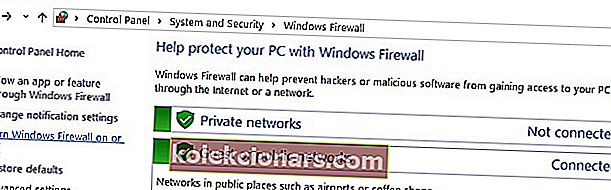
- Kliknite Vključi ali izklopi požarni zid Windows Defender, da odprete možnosti, prikazane neposredno spodaj.
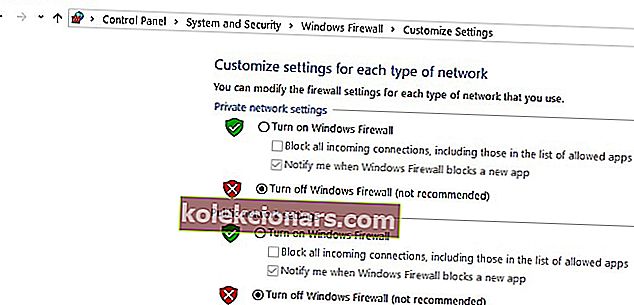
- Nato izberite oba izbirna gumba Izklopi požarni zid Windows Defender in kliknite gumb V redu .
Imate težave z Razer Blade v sistemu Windows 10, 8? S tem vodnikom jih popravite v nekaj minutah!
5. Zaprite Razer procese
Nekateri uporabniki Synapse so potrdili, da lahko zapiranje Razer procesov pred odprtjem Synapse 3.0 pomaga, če Razer Synapse ne deluje. Če želite to narediti, sledite tem korakom:
- Z desno miškino tipko kliknite opravilno vrstico in izberite Upravitelj opravil .
- Nato izberite vse Razer procese, ki so navedeni pod procesi v ozadju, in kliknite Končaj opravilo, da jih zaprete.
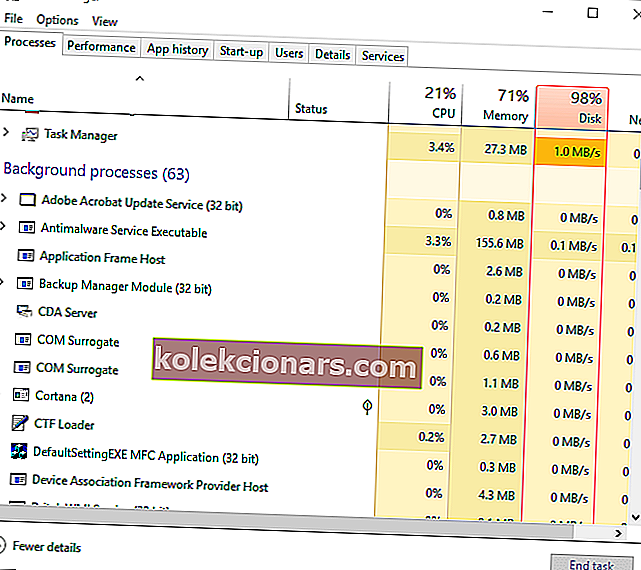
- Nato zaprite upravitelja opravil; in zaženite Synapse kot skrbnik.
6. Preverite, ali so na voljo posodobitve za Windows
Posodobitve sistema Windows lahko pomagajo tudi, če se Razer Synapse ne odpre. Posodobitve so običajno samodejne, razen če ste prilagodili nastavitve Windows Update, vendar jih boste morda vseeno pogrešali. Posodobitve v sistemu Windows 10 lahko preverite na naslednji način:
- Odprite aplikacijo Cortana, tako da v opravilni vrstici sistema Windows 10 kliknete gumb Vnesite tukaj za iskanje .
- V iskalno polje Cortane vnesite posodobitev ključne besede .
- Nato kliknite Preveri posodobitve v Cortani, da odprete okno, prikazano neposredno spodaj.
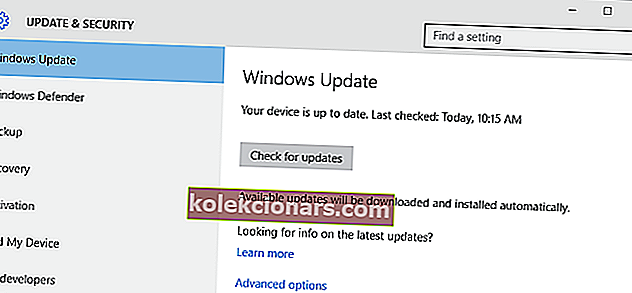
- Tam lahko pritisnete gumb Preveri, ali so na voljo posodobitve.
- Po posodobitvi sistema Windows znova zaženite OS.
To je nekaj ločljivosti, ki bodo verjetno popravile Razer Synapse, ko se ne odpre. Če imate še kakšne popravke za Razer Synapse, jih lahko delite spodaj.
Opomba urednika: Ta objava je bila prvotno objavljena novembra 2018 in je bila od takrat posodobljena zaradi svežine in natančnosti.
POVEZANE OBJAVE ZA OGLAŠEVANJE:
- Kako namestiti ustrezen gonilnik miške Razer v sistem Windows 10
- Razer Atheris je brezžična miška brez zaostanka z izjemno življenjsko dobo baterije
- Razer Chroma ne deluje v sistemu Windows 10 [VODIČ PO KORAKH]